GroovyPost leert Photoshop: de basisprincipes van filters inclusief liquify

Laten we er meteen in gaan, zullen we!
Wat is een filter?
Een filter is een basis afbeeldingseffect dat kan zijntoegepast op elke afbeelding, inclusief een JPG-, PNG- of zelfs een BMP-bestand. Het geeft de afbeelding vaak een ander uiterlijk. Filters worden voornamelijk gebruikt om een artistieke look aan een afbeelding toe te voegen of om een imperfectie te verbergen.

Hoe kan ik een filter gebruiken in Photoshop?
Voor deze tutorial gebruik ik een foto van een bloem (met dank aan Bulgarian Photo Forums).

Zorg er nu voor dat je laag ontgrendeld is. U kunt wijzigingen aanbrengen, zelfs als de laag is vergrendeld, maar dit werkt slechts voor enkele gelegenheden, dus het is raadzaam om uw laag te ontgrendelen.
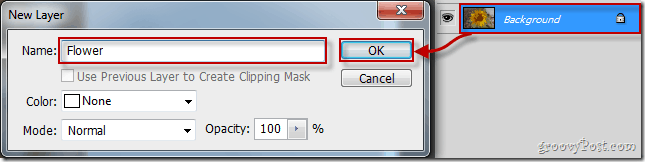
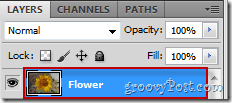
Ga nu naar Filter, Filtergalerij...
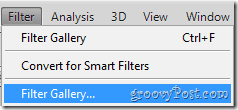
… En neem de tijd om alle verschillende filters in Photoshop te bekijken.
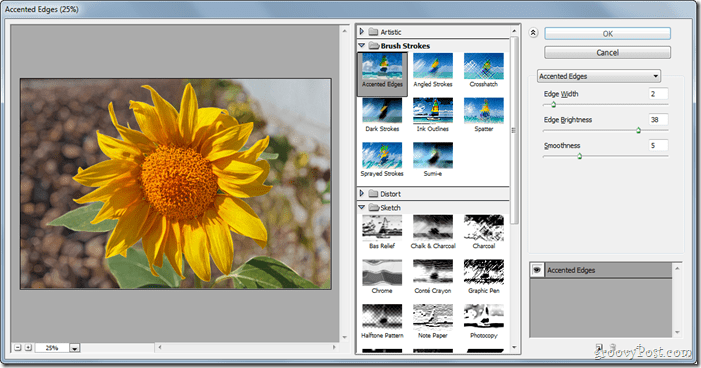
Als u een filter selecteert dat u bevalt, kunt u de schuifregelaars aan de rechterkant van het venster gebruiken om verschillende soorten wijzigingen aan te brengen. Sommige effecten hebben bijvoorbeeld intensiteit schuifregelaars, anderen hebben grootte schuifregelaars, veel hebben lengte schuifregelaars - de lijst gaat maar door. Hier zijn de filterinstellingen voor Diffuse gloed, bijvoorbeeld:
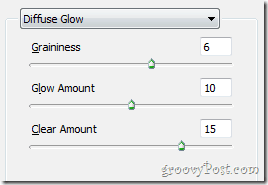
Nadat u uw effect heeft geselecteerd en alle benodigde aanpassingen heeft gemaakt, kunt u doorgaan en op drukken OK om je effect toe te passen.
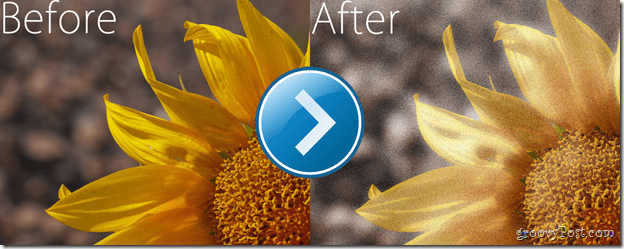
Wat is uitvloeien?
Uitvloeien is een zeer hippe functie die u kunt toepassen vanuit het menu Filter. In de eerste plaats is Uitvloeien vooral bekend om de Bloat en Pucker die je kunnen helpen iemand er minder of dikker uit te laten zien. Uitvloeien is niet alleen voor dat doel, maar als je creatief wordt, kun je iets interessants doen, zoals dit:

Alle filters zijn erg leuk om mee te spelen, dus ik raad je aan te wachten tot je een paar minuten hebt om te spelen voordat je die afbeelding opent om hem te testen. :)
Hoe heb je de groovy afbeelding gemaakt met de functie Uitvloeien?
Om toegang te krijgen Vloeibaar maken, ga naar Filter en selecteer Vloeibaar maken (of druk op Shift + Ctrl + X op uw toetsenbord).
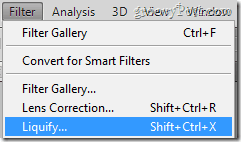
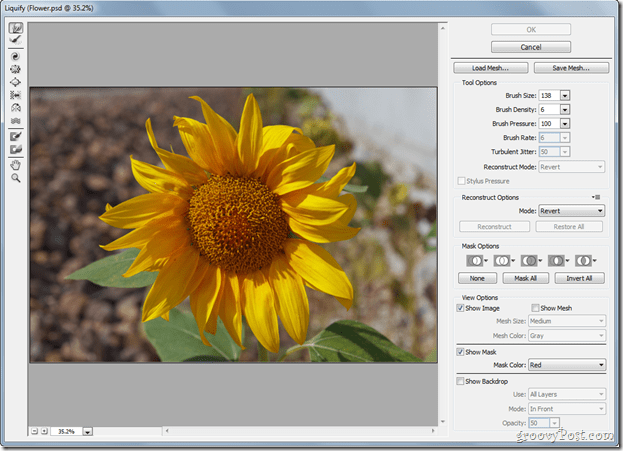
Er zijn veel tools die u kunt kiezen uit het menu dat zal verschijnen, maar de basis en meest gebruikte zijn de Forward Warp Tool, de Draai met de klok mee Tool, de Pucker Tool en de Bloat-tool.
De Forward Warp Tool is zoiets als het veeggereedschap. Klik en sleep gewoon rond de afbeelding om het effect te creëren waarnaar u op zoek bent. Persoonlijk raad ik je aan er gewoon mee te spelen.
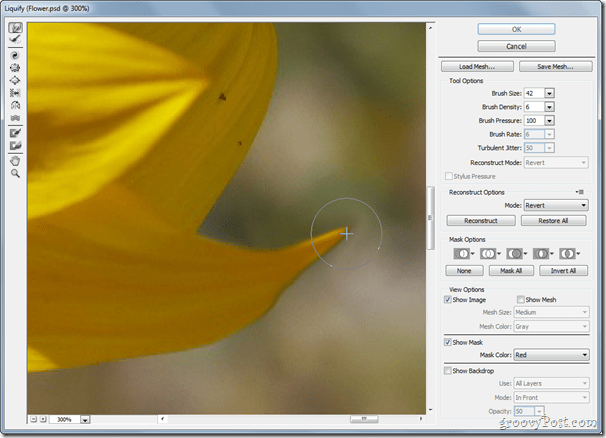
De Draai met de klok mee Tool is iets dat een deel van je afbeelding kan nemen en het in een werveling rond kan draaien. Het is vrij eenvoudig, maar het verdient wat aandacht.
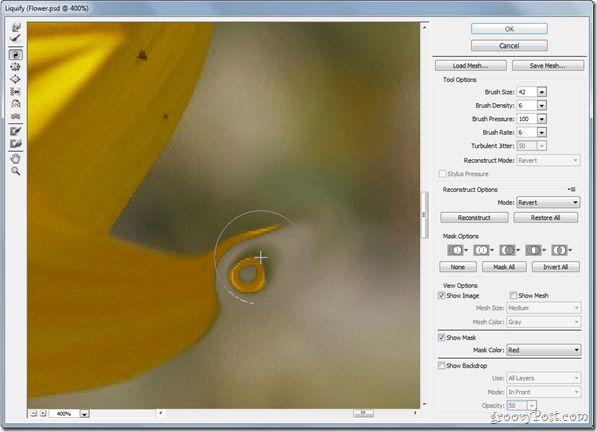
De Pucker Tool is de tool die voornamelijk wordt gebruikt voor gewichtsvermindering. Het neemt gewoon een deel van je afbeelding, en net als de plooiende glimlach, begint het het in te ploegen totdat het kleiner en kleiner wordt.
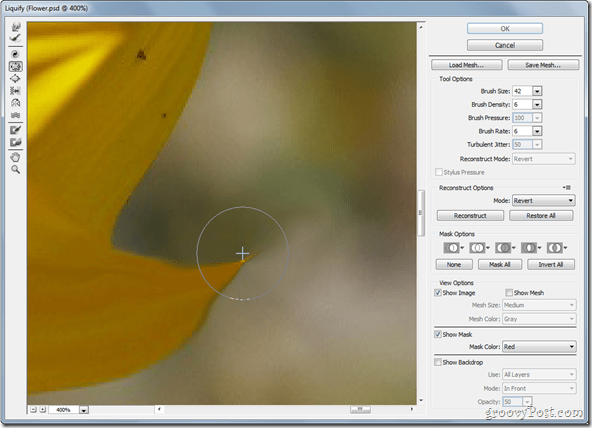
De laatste, en zeker niet de minste is de Bloat Tool - in een paar woorden is dit ding precies het tegenovergestelde van het plooi-gereedschap.
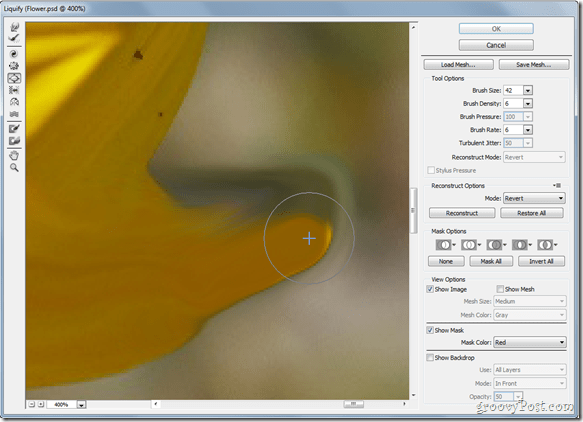
Zoals ik al eerder zei, filters zijn geweldig om mee te spelen, dus zorg ervoor dat je eeneen paar minuten om op de computer te spelen voordat je aan deze groovyPost begint, anders kom je misschien in de problemen met de baas of de vrouw. ;)










laat een reactie achter